Cài đặt Hệ Điều Hành Phoenix Os Dark Matter Định Dạng NTFS

Hồi trước đó mình đã viết một bài về cài đặt hệ điều hành Phoenix os ROC nhưng mà ROC từ tháng 2 bên dev hình như cũng không cập nhật thêm nữa nên bây giờ mình sẽ viết một bài để cài bản mod vẫn đang support tới lúc mình viết bài này là Phoenix Os Dark Matter.
Phoenix Os Dark Matter là một hệ điều hành Android độc lập dùng để cài trên máy tính. Đây là hệ điều hành tối ưu để bạn chơi game Android cũng như cài file APK mà không cần phải dùng máy ảo như NOX hay Bluestack. Cũng bởi vì cài trực tiếp trên máy tính nên sẽ tận dụng tối đa phần cứng như RAM, CPU giúp bạn chơi game mượt hơn.
Sau đây là 1 số tính năng mới mà Phoenix Os Dark Matter có
+ Không có sự cố màn hình đen hoặc bị đóng trong COD + Đã khắc phục sự cố "Biên dịch tài nguyên" or "Compile Resource" ở game PUBG trên cả mesa v17 và v18 (Sẽ hỗ trợ liền mạch GPU Intel, AMD & Nvidia) + Đã sửa lỗi PUBG không cho phép giao dịch qua các bản PhoenixOS [Đây là bản Không chính thức đầu tiên đạt được điều đó ™] + Đã sửa lỗi Magisk trong đó Magisk khiến thiết bị đầu cuối (Alt + F1 / ALT + F2) không sử dụng được + Đây là bản nougat android_x86 công khai đầu tiên có khả năng sử dụng Mesa19! (xây dựng sớm)
+ Điều chỉnh độ nhạy của bàn di chuột máy tính xách tay và các cử chỉ cố định của bàn di chuột. Đã thay thế Trình duyệt Stardust bằng Trình duyệt Kiwi [tương tự như Chrome + có chế độ tối + Hỗ trợ tiện ích mở rộng + bạn có thể đặt thành chế độ máy tính để bàn theo mặc định] + Đã khắc phục sự cố Giao diện người dùng bị treo / Treo máy như một số người dùng đã báo cáo. +Tất cả các dịch vụ VIP của PhoenixOS đều nguyên vẹn. Không có thay đổi nào được thực hiện đối với chúng. + Được root trước với magisk / supersu mới nhất + Lspeed đã được bao gồm. [Không nên sử dụng trừ khi cần thiết, các tối ưu hóa cân bằng cấp hệ thống đã được thực hiện. Chỉ sử dụng nó nếu các công trình xây dựng không hiển thị nhanh khi hạ cánh trên PUBG.] + Hệ thống phát hiện giả lập.
Download Phoenix Os Dark Matter
Đầu tiên các bạn vô link này để tải:
Download Phoenix OS Dark Matter
(Backup)
File nặng gần 1Gb nhé. Chúng ta sẽ sử dụng bản Dark Matter OS Exe Installer để cài luôn chứ không như phoenix os roc là cài bằng tay.
Cài Đặt Phoenix Os Dark Matter
Các bạn mở lên sau khi tải xong nhé. Lưu ý ở đây thì Phoenix Os Dark Matter khuyến nghị các bạn khi cài thì các bạn nên tắt hết các phần mềm windows đi nhé.
Các bạn nhấn next rồi đến chỗ chọn loại Install thì mình sẽ chọn Ntfs vì đây là hướng dẫn về ntfs nhưng vẫn khuyến nghị các bạn xài Ext4 nhé
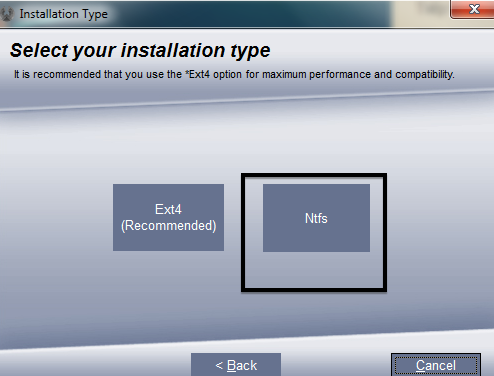
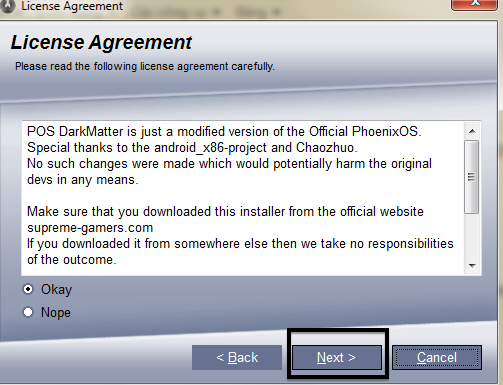
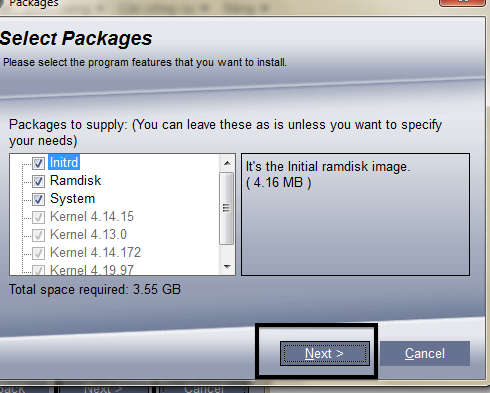
Next và không được bỏ tick cái gì đâu nha.
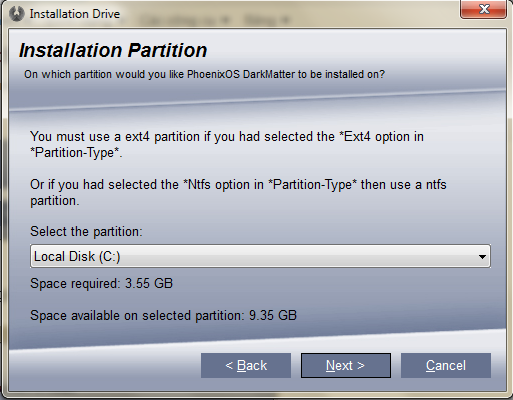
Và ở đây thì các bạn sẽ phải chọn ổ để cài đặt nhé ở đây mình sẽ hướng dẫn các bạn tạo ổ luôn và ổ phải có dung lượng ít nhất là 10gb để cài Phoenix Os Dark Matter nhé hoặc các bạn cài vô ổ nào đó không phải ổ C cũng được nhưng dung lượng trên 10gb nhé.
Ở đây mình sẽ sử dụng MiniTool Partition để chia ổ đĩa
Chia ổ
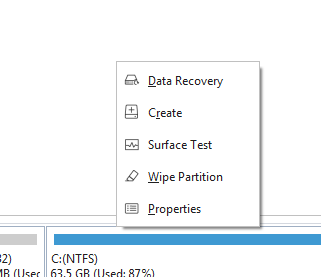
Các bạn vào Mini tool rồi chuột phải click Create
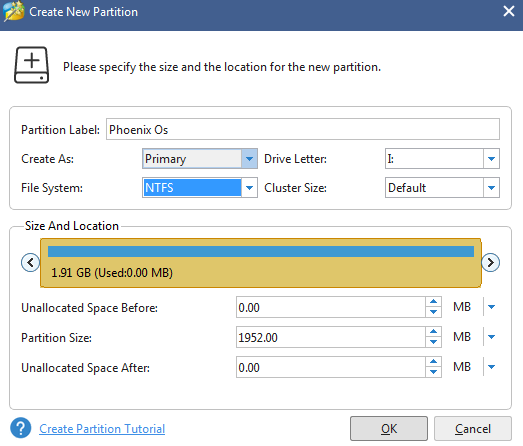
- Partition Label: Tên ổ
- File System: là loại ổ ỏ đây thì mình đang huóng dẫn tạo vói NTFS
- Drive Letter: Ký hiệu ổ
- Size Location: Là dung lượng ổ cácbạncó thể chỉnh bàng nút mũi tên.
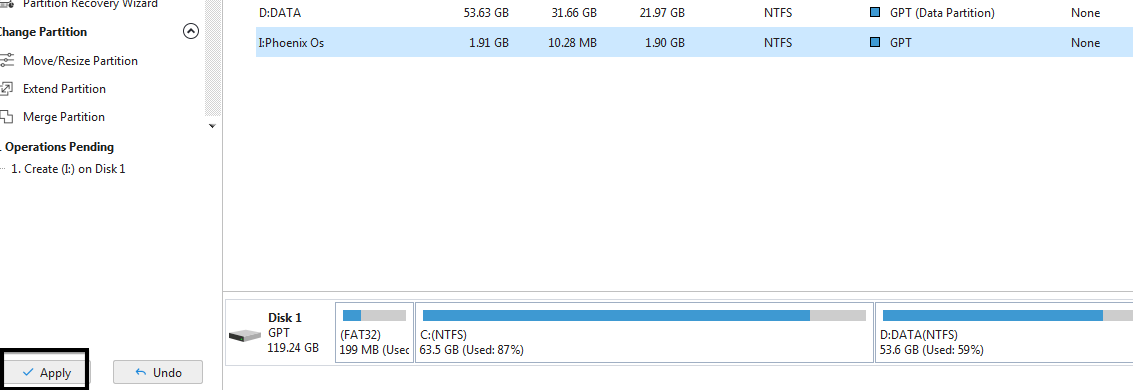
Xong rồi sau đó các bạn Apply và lúc này ổbạn sẽ được tạo và tiếp theo chúng ta sẽ phải chia thêm dung lượng cho ổ để cài đặt Phoenix Os Dark Matter.

Và check ổ đã được tạo
Chia Dung Lượng Ổ Cứng
Tiếp theo là đến việc chia dung lượng.
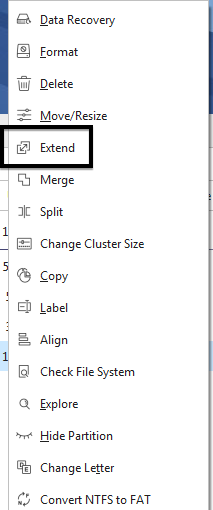
Các bạn chọn Extend để lấy dung lượng từ ổ khác or từ dung lượng còn trống.
Ở đây mình sẽ lấy từ ổ D vì nó còn nhiều dung lượng.
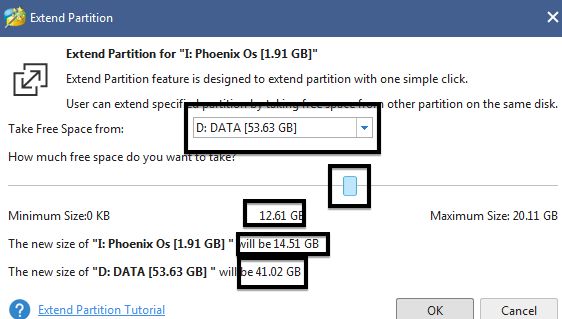
- Take Free Space From: Chọnchỗ để lấy dung lượng
- cái nút kéo?: Dùng để Tăng hoặc giảm dung lượng muốn chọn (Ở đây mình chia 14 gb vì tối thiểu là 13gb mà cài thêm mấy cái file đã 3gb nên mình sẽ còn 11gb để xài)
- 2 Ô cuối: Dung lượng sau khi chia lại dung lượng
Rồi click OK rồi sau đó ra ngoài nhấn Apply
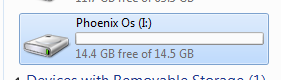
Vậy là đã chia lại thành công
Install Phoenix Os Dark Matter Định Dạng NTFS
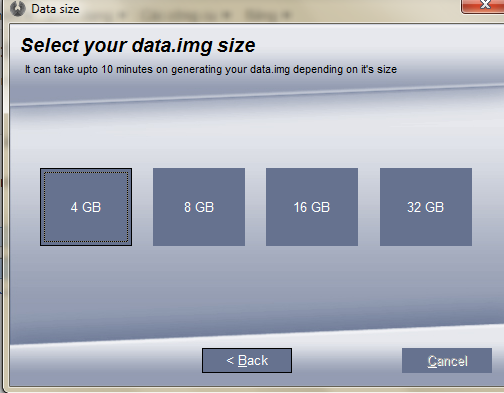
Click đến bước này nó sẽ bắt các bạn chọn dung lượng cho file data ở đây thì mình sẽ chọn 8gb vì mình làm ổ có 14gb. Và sau khi tạo xong mình cũng sẽ hướng dẫn các bạn tạo file có dung lượng tuỳ chỉnh.
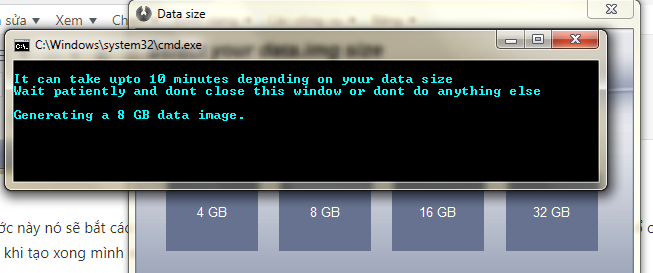
Sau đó nhấn vào dung lượngbạn muốn tạo nó sẽ hiện lên bảng và chờ 1 tý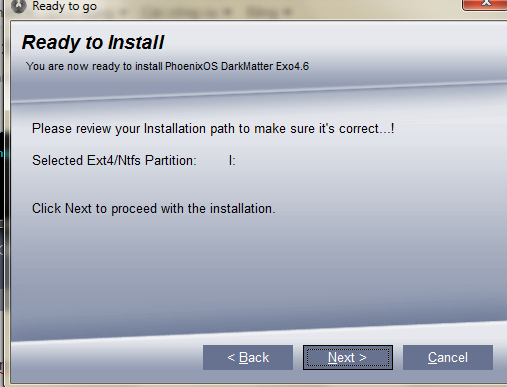
Ở đây nó sẽ cho các bạn xem lại lần cuối coi đúng ổ chưa
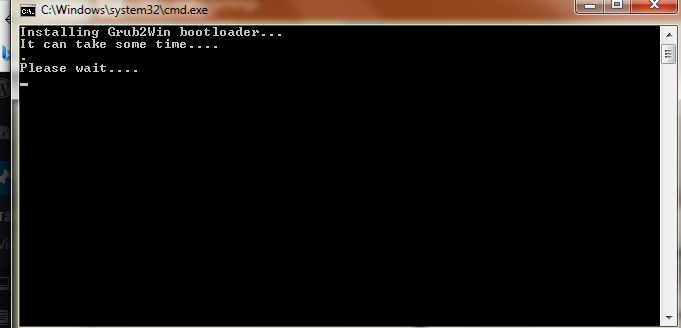
Nó sẽ hiện lên cái này và cứ click OK nó sẽ hiện ra bảng dưới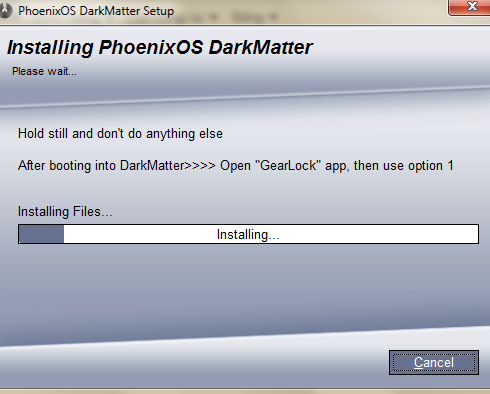 .
.
Hình trên là nó đang cài đặt nhé
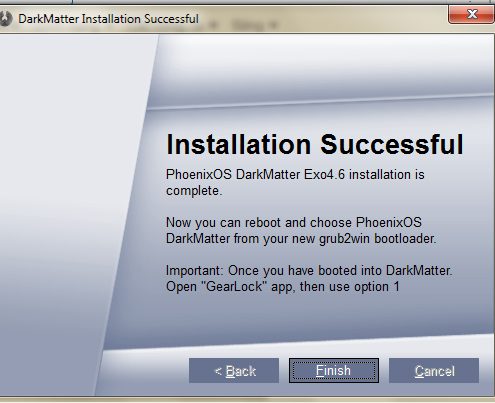
Vậy là chúng ta đã cài đặt xong Phoenix OS Dark Matter tiếp theo chúng ta sẽ tiến hành Setup
Setup Phoenix Os Dark Matter
Các bạn Reset lại máy để vào phoenix os Dark Matter

Các bạn chọn cái thứ 2 để vào bằng cách nhấn phím ở cái Hotkey hoặc dùng mũi tên lên xuống rồi enter để vào
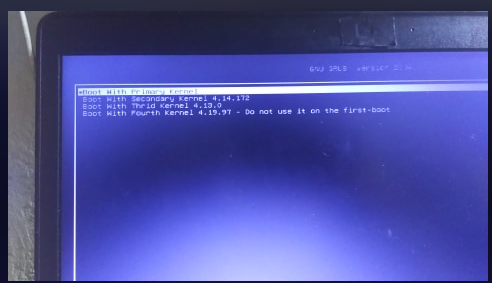
Chọncái đầu tiên nhé
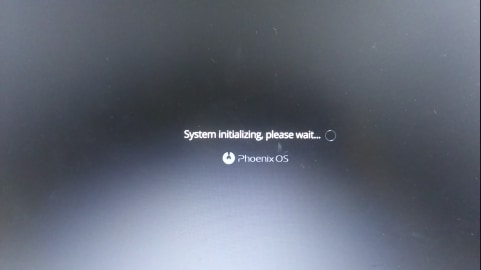
Đang load
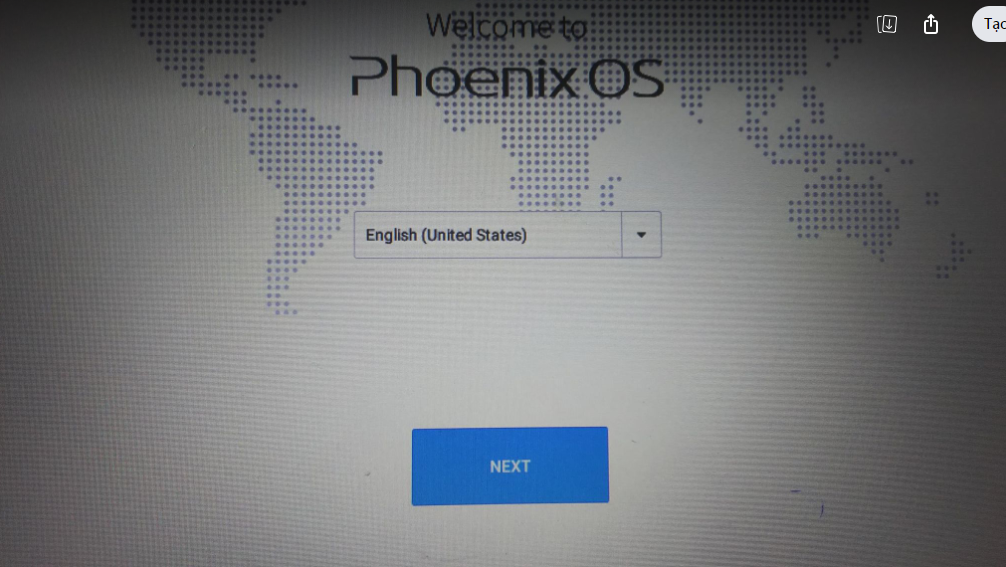
Đã load xongthì ra cái này nhấn Next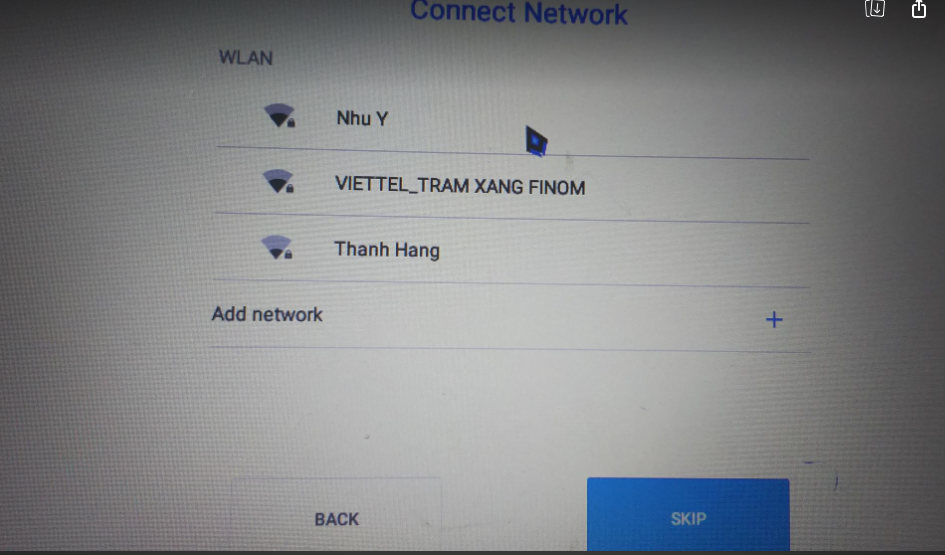
Bước này bắt bạn nhập Wifi có cũng được ko có cũng được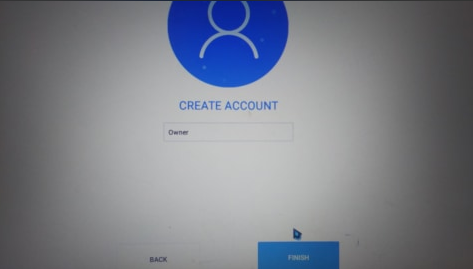
Nó bắt bạn nhập tên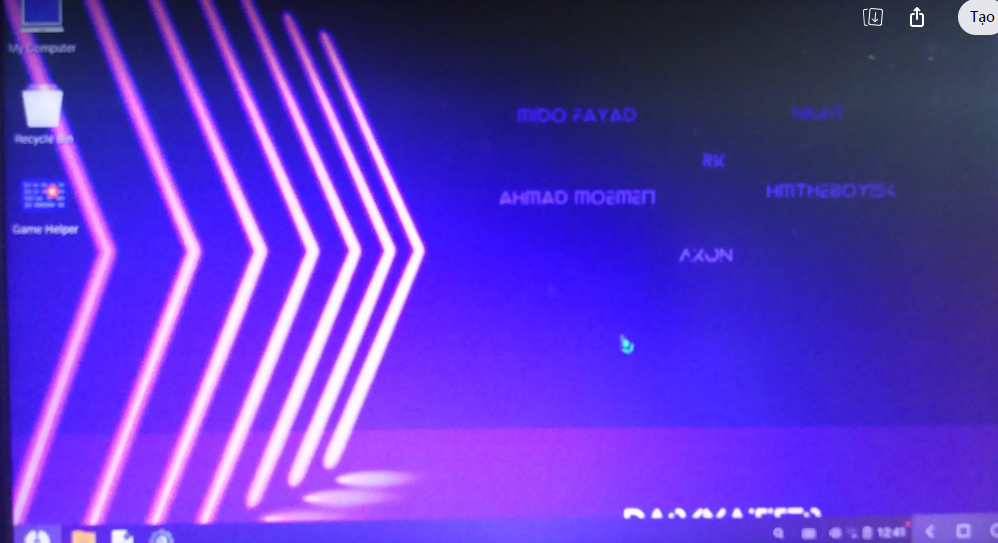
Và sau khi hoàn tất bạn đã vào được Phoenix Os Dark Matter
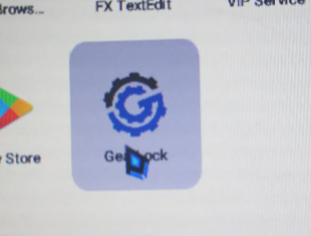
Tiếp đó các bạn tìm cho mình app GearLock rồi click vào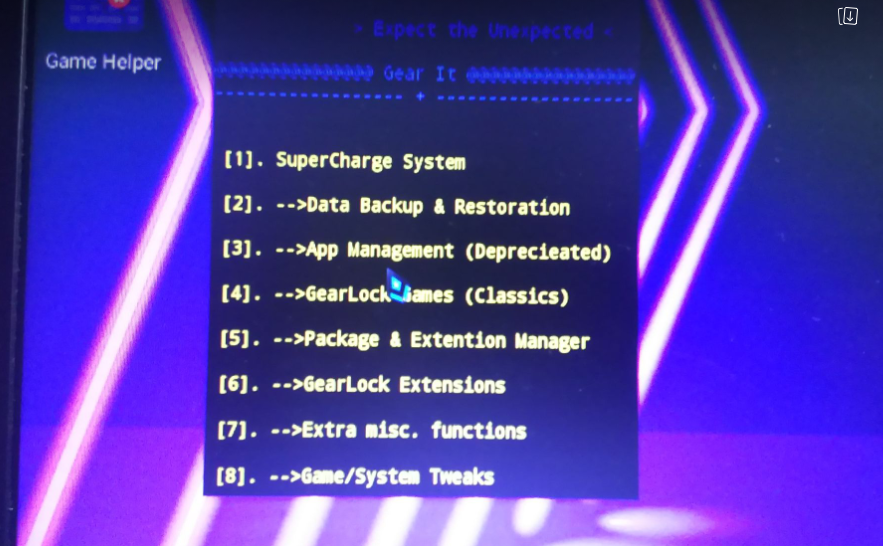
Rồi nhấn cho mình số 1
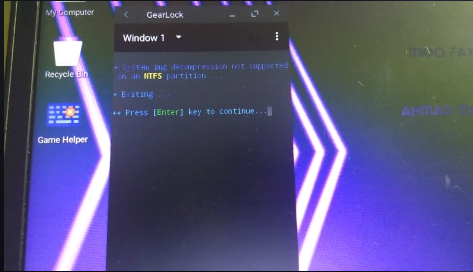
Chờ nó load xong như này thì các bạn tắt đi và xài thôii
Dung lượng tuỳ chỉnh
Để tạo file data có dữ liệu tuỳ chỉnh thì các bạn download cái này về: Link
Mở lên và chọn cái số 6 là Create Data.img
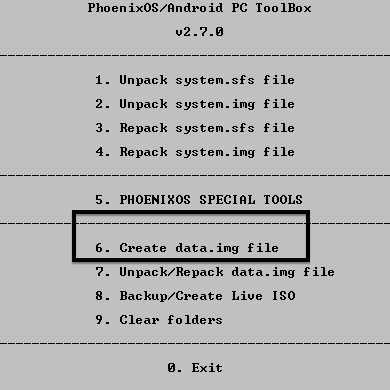
Nó sẽ bắt bạn chọn1 trong 2 cái
- 1: Tạo file data mới với dữ liệu cũ
- 2: Tạo file data mới không có dữ liệu cũ
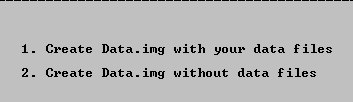
Chọn cái thứ 5 để tạo data mới và lưu ý là đơn vị là Byte nha không phải MB hay GB gì cả
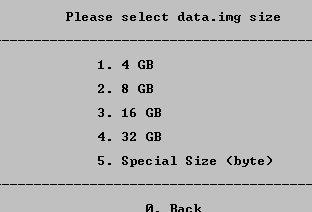
Để chuyển đổi Gb sang byte các bạn vào web này; Link
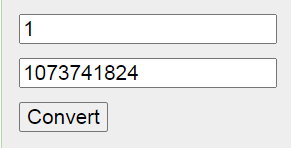
Ở đây mình muốn đổi 1gb sang byte là 1073741824 byte vậy thì mình sẽ nhập cái số byte đó vào trong ATP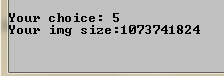
![]()
Và Enter chờ 1 lúc nó sẽ hoàn thành và file sẽ được tạo ở thư mục Out rồi các bạn chỉ việc copy qua thư mục Phoenix Os ghi đè data.img hoặc xoá luôn bỏ cái mới vô
Kết Thúc
Vậy là mình đã hướng dẫn xong các bạn cài Phoenix Os Dark Matter với định dạng ổ đĩa là NTFS rồi và ở bài sau sẽ là EXT4
Tham khảo tư liệu tại: https://supreme-gamers.com/threads/the-story-behind-project-darkmatter.32/






